ポートフォリオをInDesignのPDFで作成
いくら検索しても出てこなかった。pdfデータ作成までの手順は、印刷会社など、色々な情報源はあるも、そのpdfを印刷する過程が知りたかったのに、情報化社会、まだ見つからなかった。
一般的な印刷方法ではないのか?、自分で印刷するのは珍しいのか?
お店の人に尋ねるも、「InDesignはあまり慣れてなくて…」と色々考えてくれたも、その間にもPCレンタルの時間が着々と進み、結局テスト印刷だけだったのに、1,300円もかかってしまった。。。
高い授業料になった。
そして肝心の、トンボ付pdfを印刷する方法。
- 今回の作成サイズは、A4で作成
- A4サイズのデータに内トンボを追加してpdf化
- 印刷会社でB4に両面印刷
が目的。②までは問題なかったも、問題は③。
一番の問題は、作成したデータがA4サイズではないということ。
失敗後、再度冷静に考え、調べて、リベンジしたところ、うまくいったので、シェア。
画像とともに進みます。
A4をB4に印刷する手順
今回はkinkosで印刷しました。
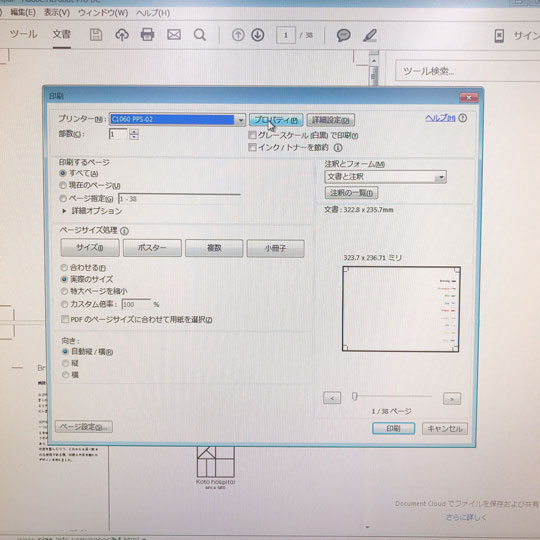
印刷画面を表示し、プロパティをクリック。
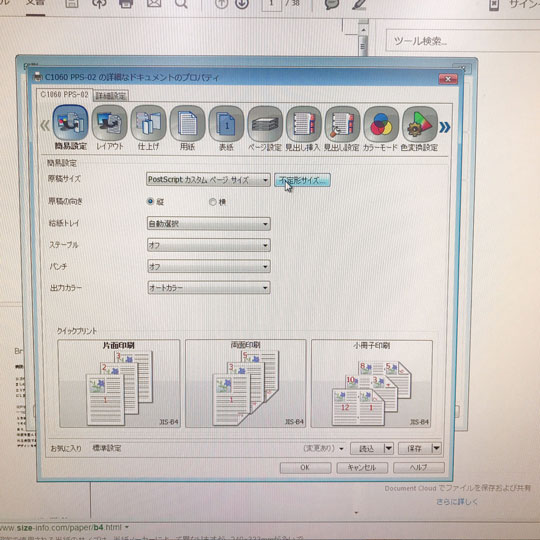
★ここが肝心★原稿サイズをトンボ付きのサイズに指定する。不定形サイズをクリック。(サイズはプロパティで確認)
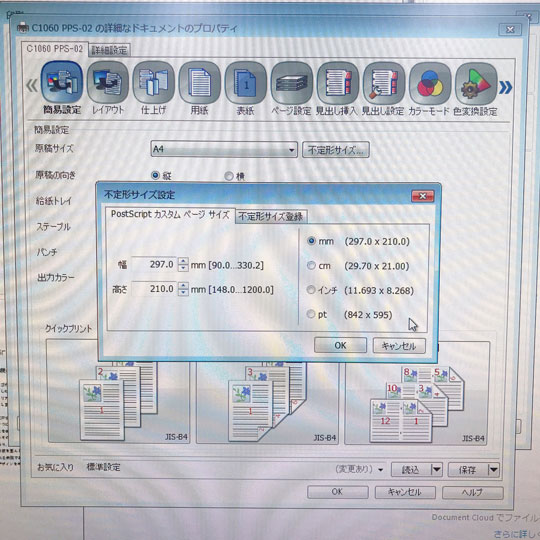
デフォルトになっている(ここではA4)ので、実際のトンボ付きpdfのサイズを入力。
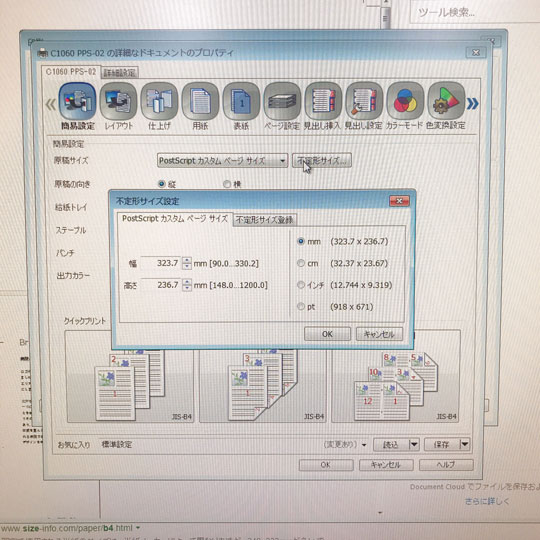
今回はトンボ付A4のサイズが、323.7×236.7でした。
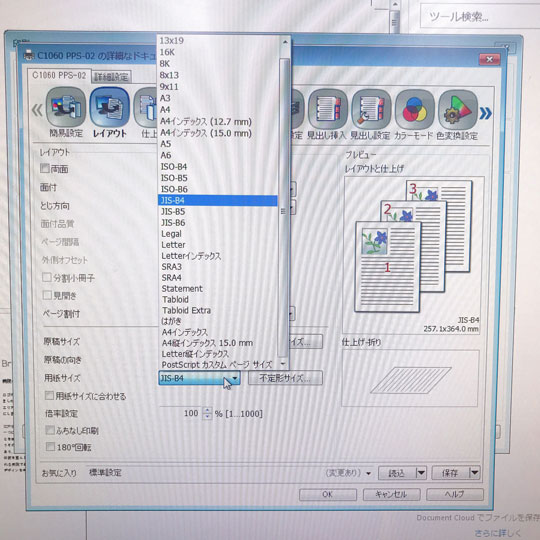
レイアウト設定で、B4サイズの紙を選択(店舗によってはB4の規格が違うかもしれません)
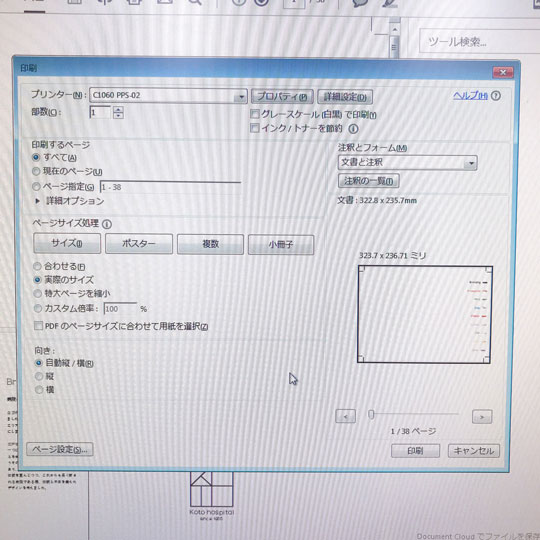
最後に、ページサイズ処理で「実際のサイズ」を選択。横のプレビュー画面のミリの数値が指定した数値になっていればOK。
今回はこれでうまくいきました。これが正解とは限らないかもしれませんが、一応、B4用紙にA4サイズを印刷したいときはこうなのでは。
ただ、両面印刷は完全な両面ではなく、透かして見ると内トンボの位置が若干ずれている…。これはまた、先生にお尋ねしてみよう。塗り足しているので、すごい問題にはならないも、気になる。
情報がない時点で需要がないかもしれないけれど、印刷の迷子の方のお役に立てれば幸いです。
数日後、別店舗でできなかったため、別の設定を追記。

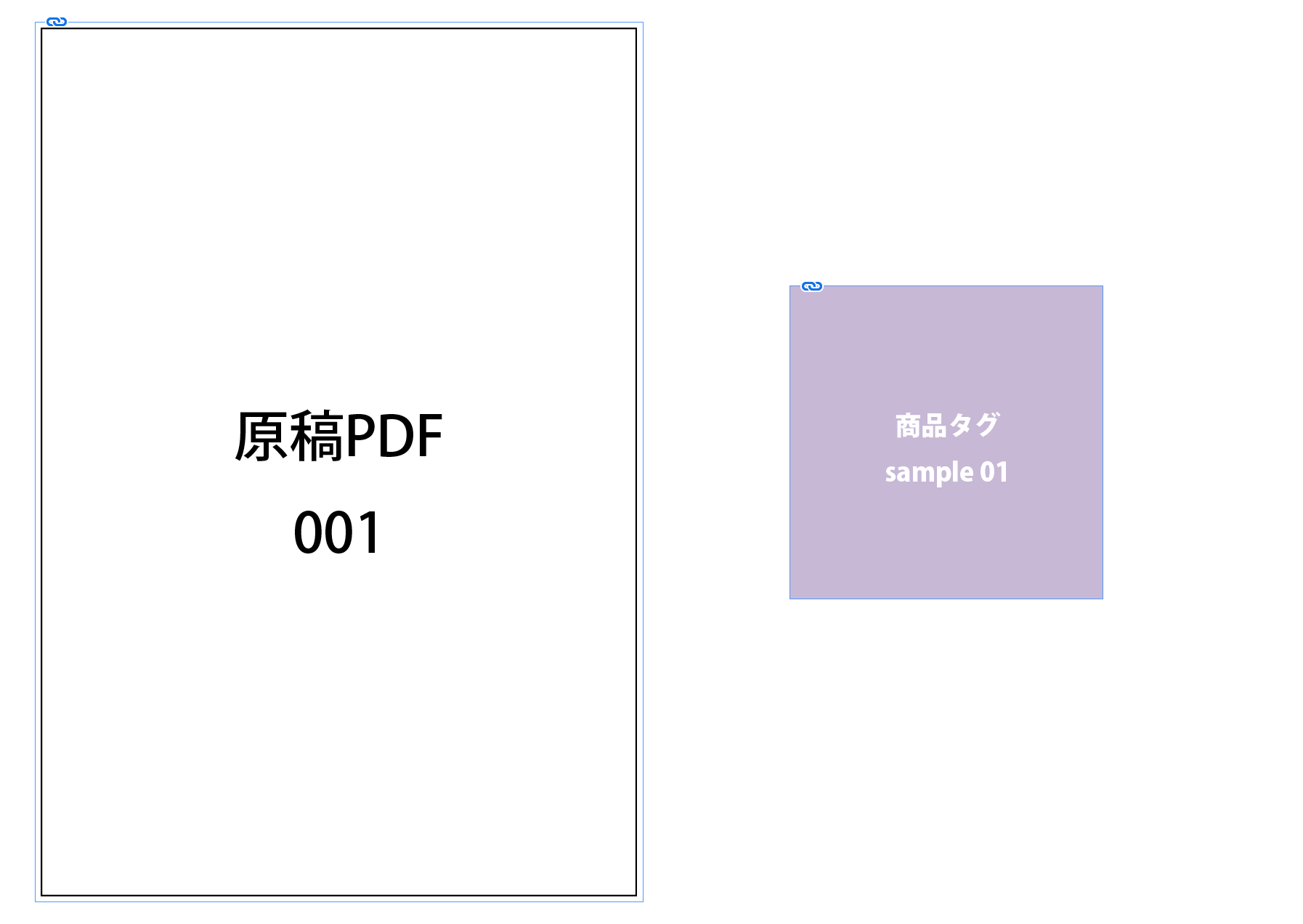
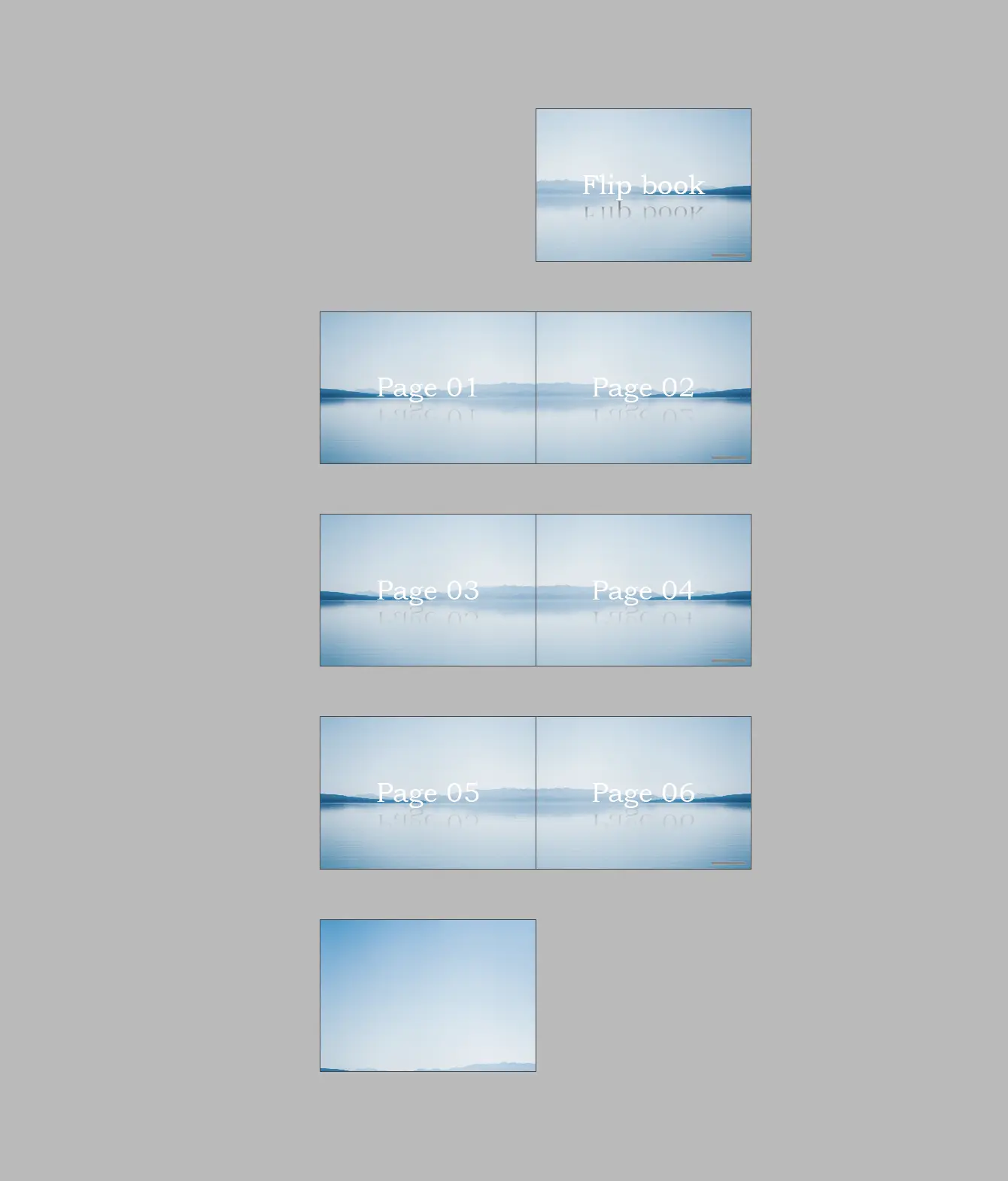
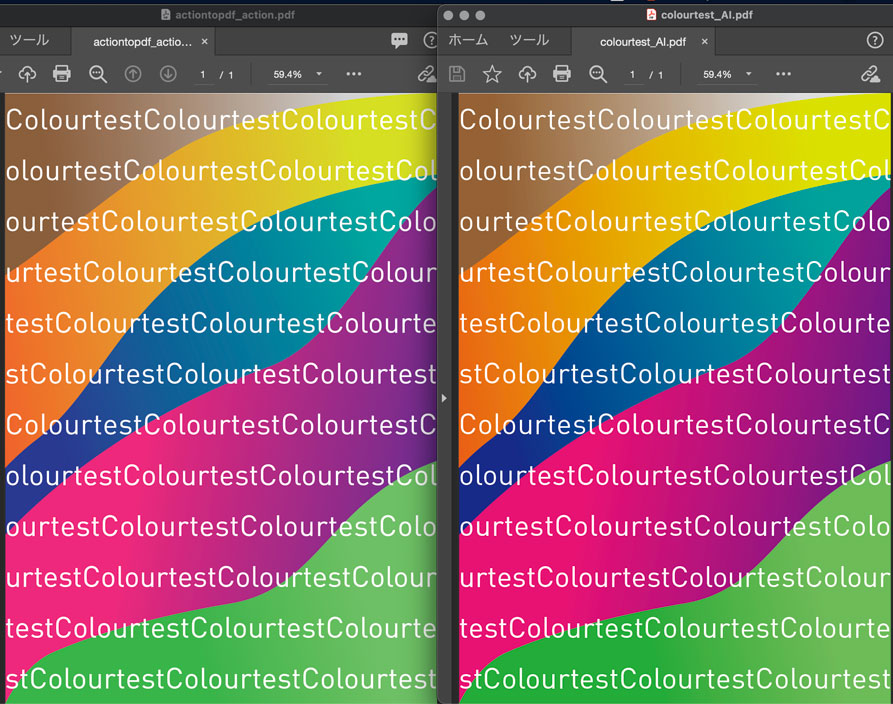
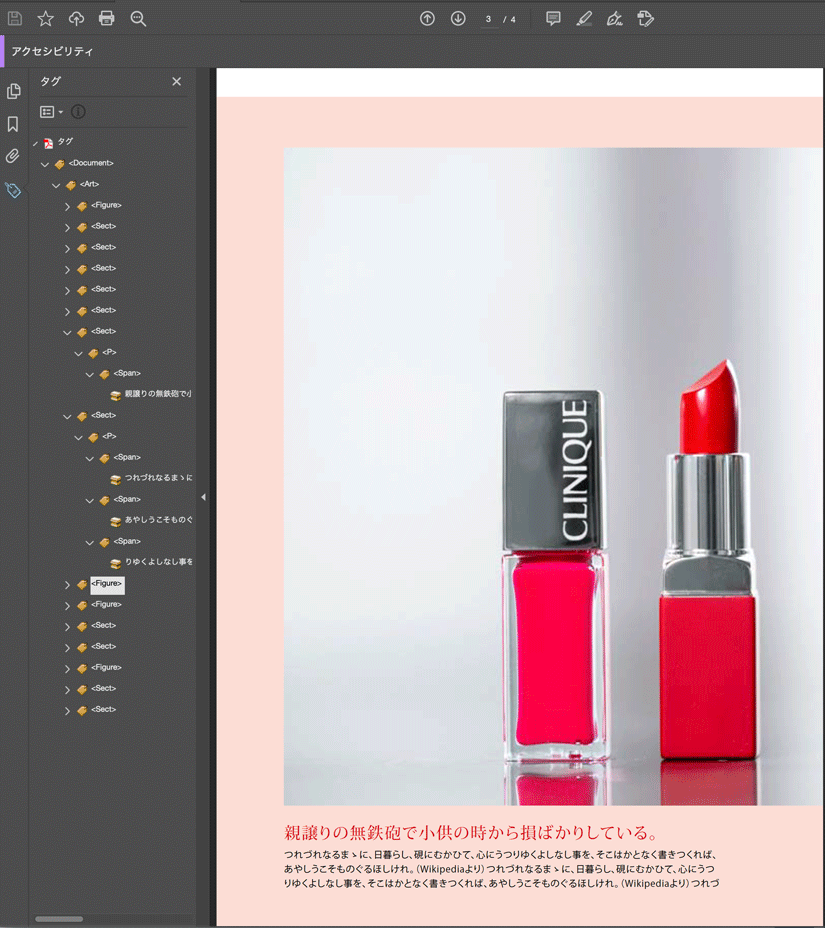
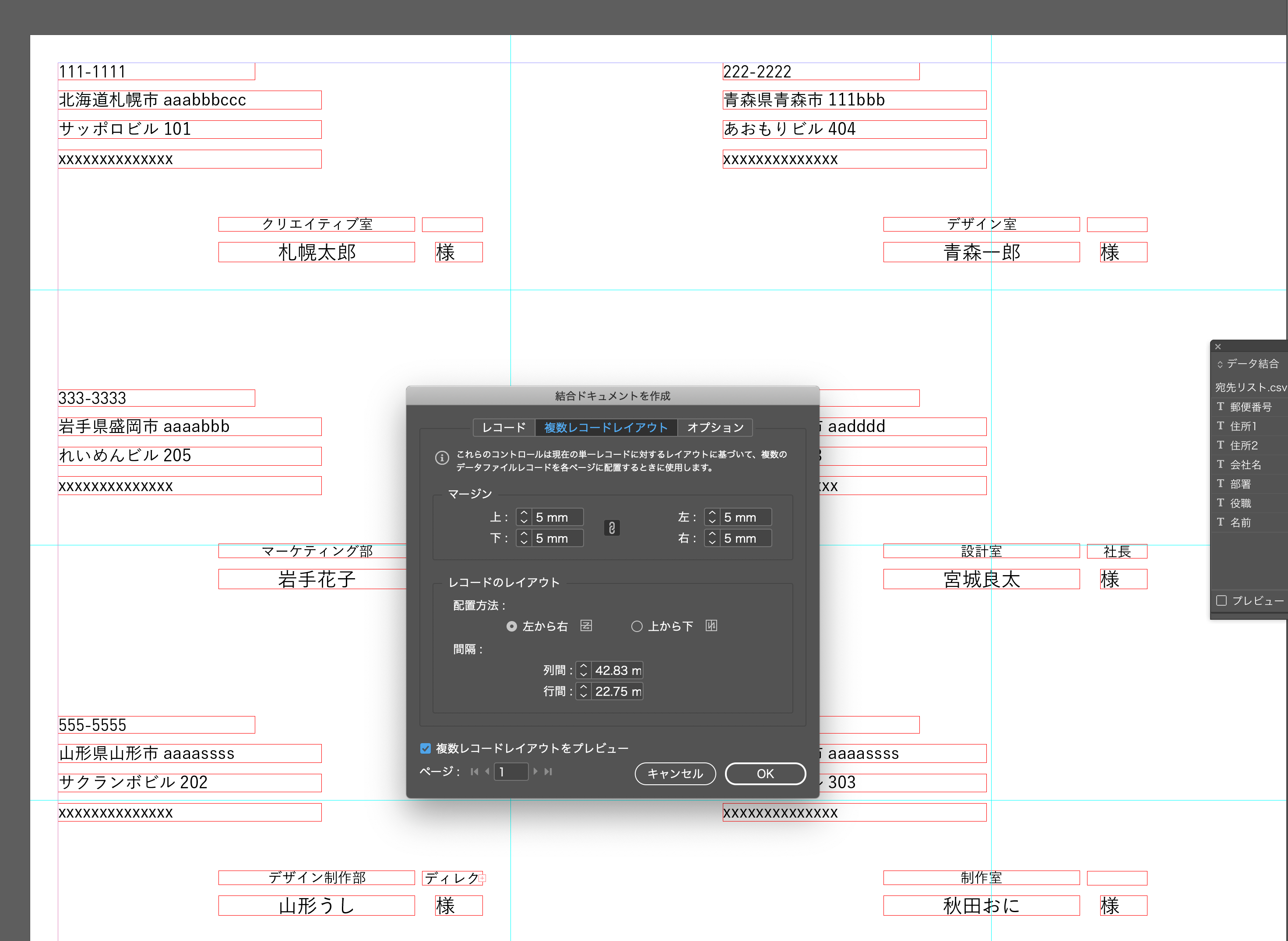
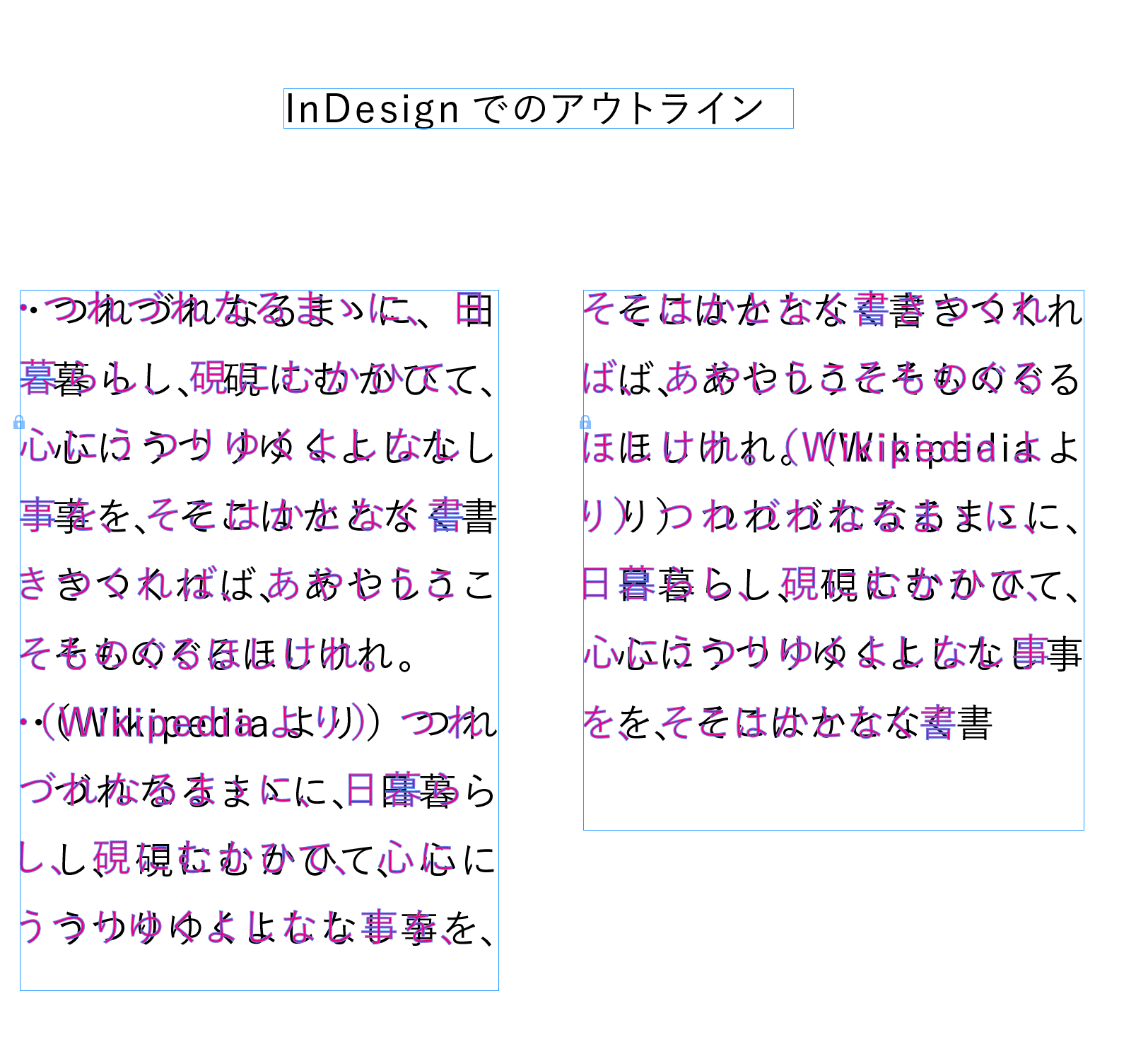
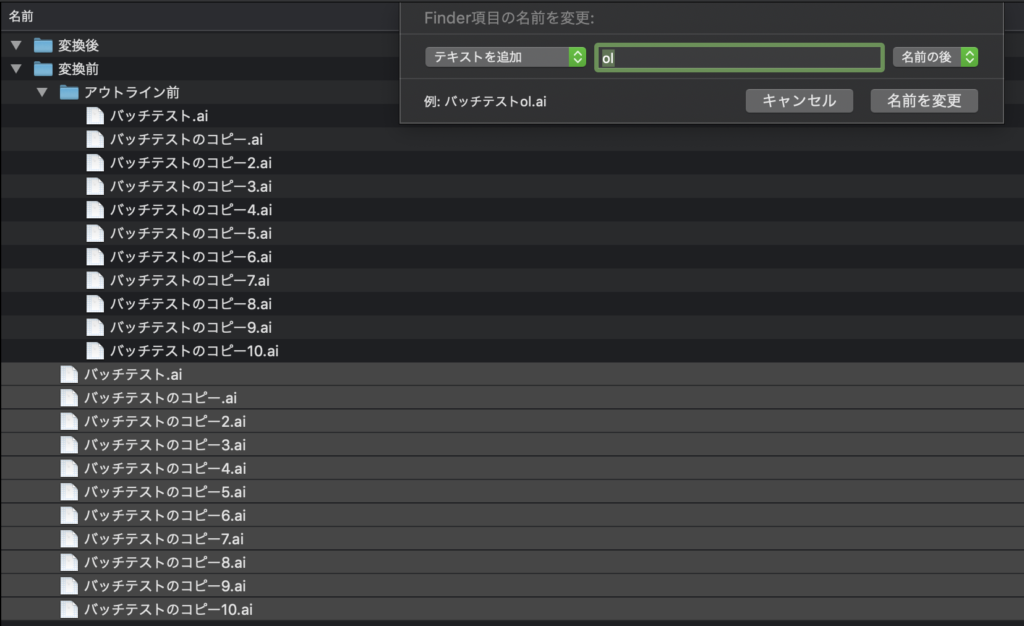
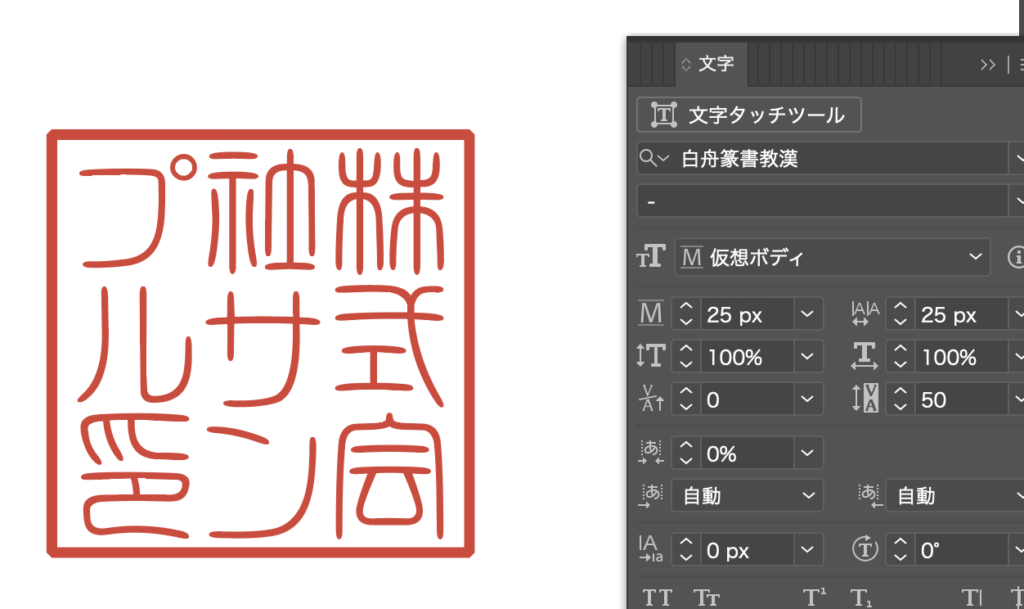
Comment